WPS表格設置自定義功能區的方法
時間:2023-08-02 09:00:42作者:極光下載站人氣:406
有的小伙伴在使用wps辦公軟件進行表格的編輯的過程中,很多時候需要使用到一些可能不太常用的工具,但是發現在WPS表格中可能沒有將自己需要的工具體現出來,這種情況我們可以進入到WPS選項的設置窗口中進行自定義工具即可,將自己需要的功能從自定義工具窗口中進行啟用,此外,如果你覺得有的功能不太常用,那么你也可以將這樣不太常用的功能進行取消啟用也是可以的,下方是關于如何使用WPS辦公軟件自定義功能區的具體操作方法,如果你需要的情況下可以看看方法教程,希望對大家有所幫助。
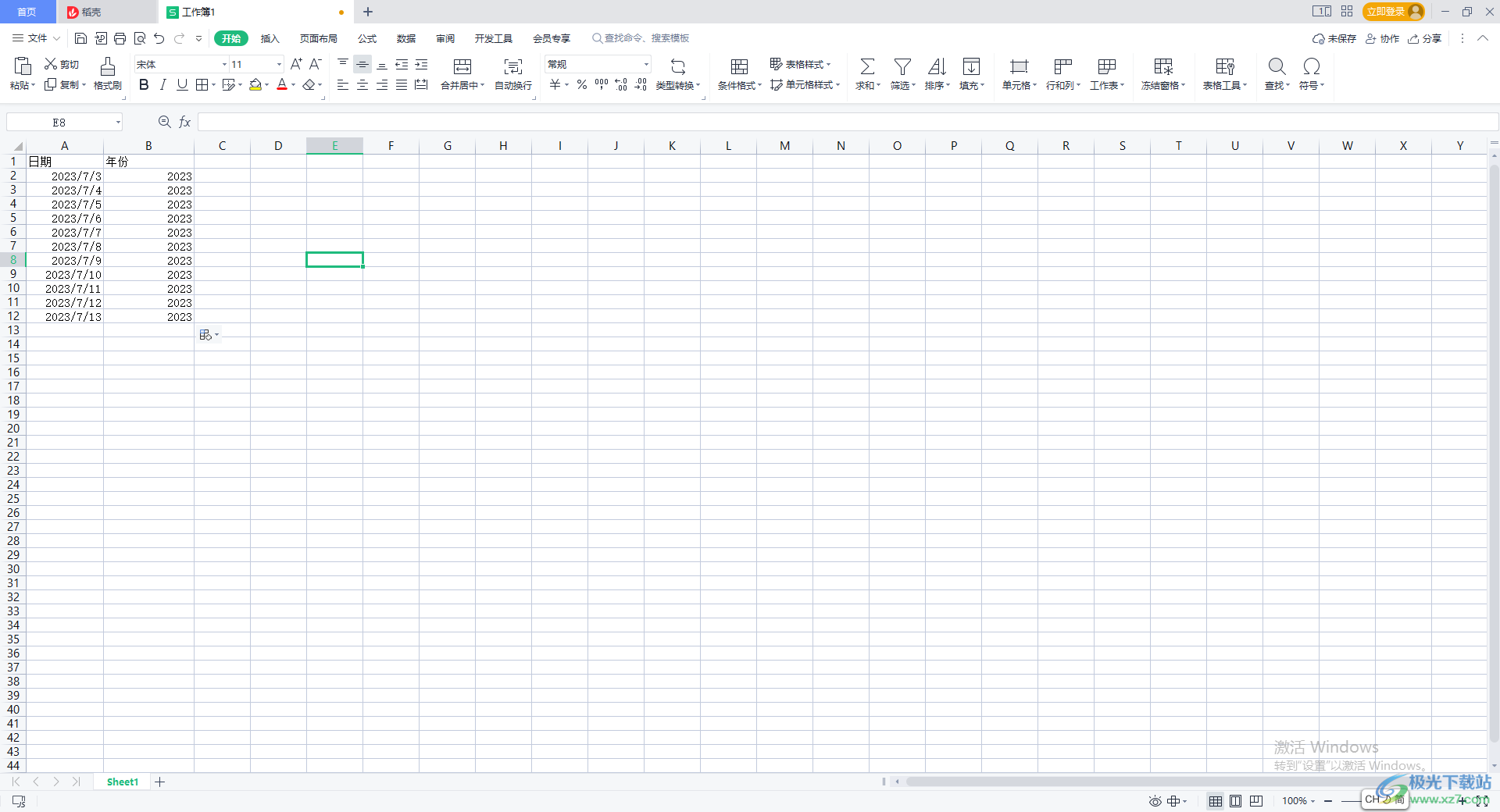
方法步驟
1.首先我們需要進入到WPS表格的窗口中,在該窗口中我們直接將鼠標移動到左側上方的【文件】選項卡的位置進行點擊一下。
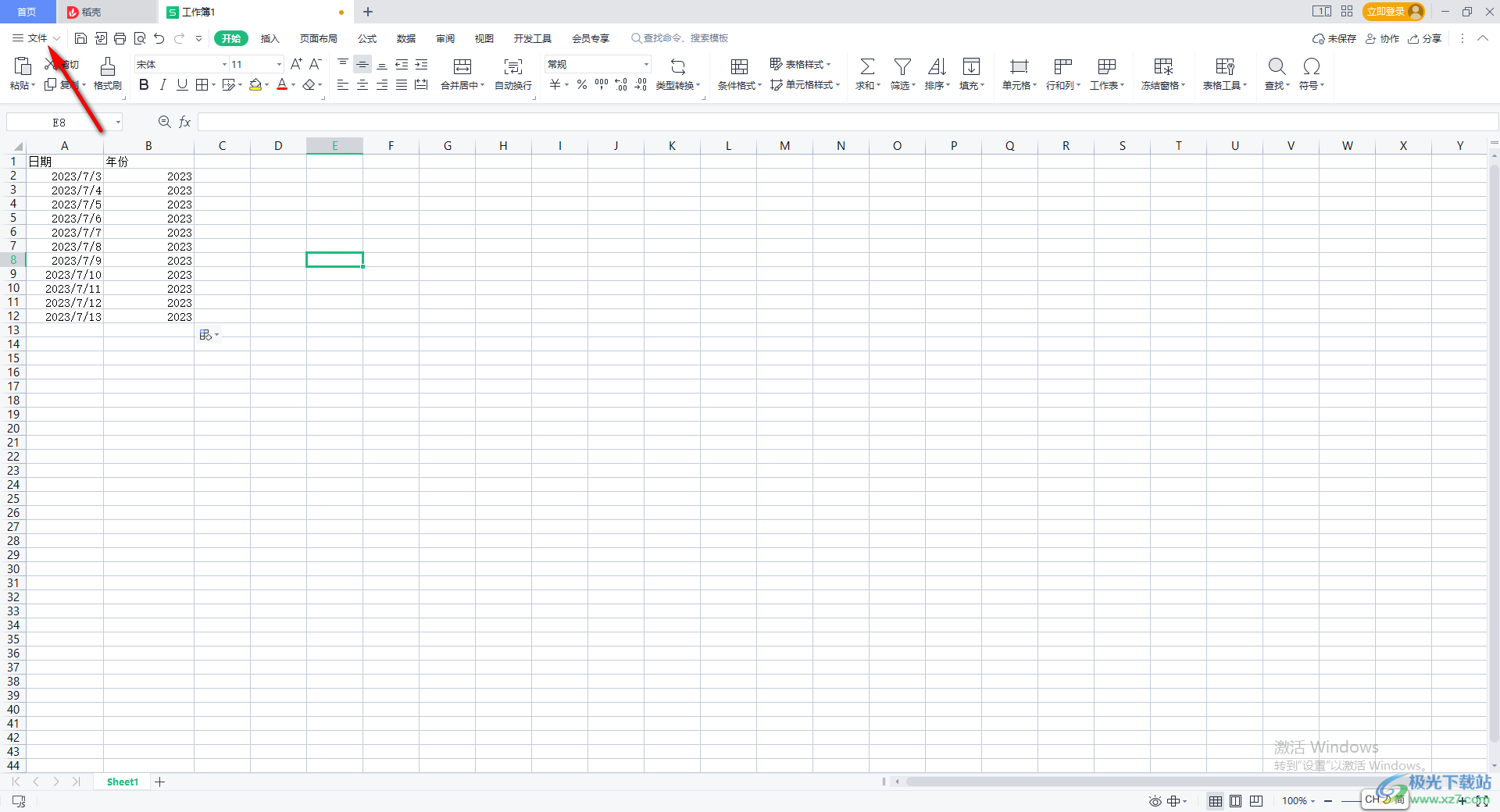
2.接著,我們將打開的子選項中的【選項】進行點擊一下,進入到設置窗口中。
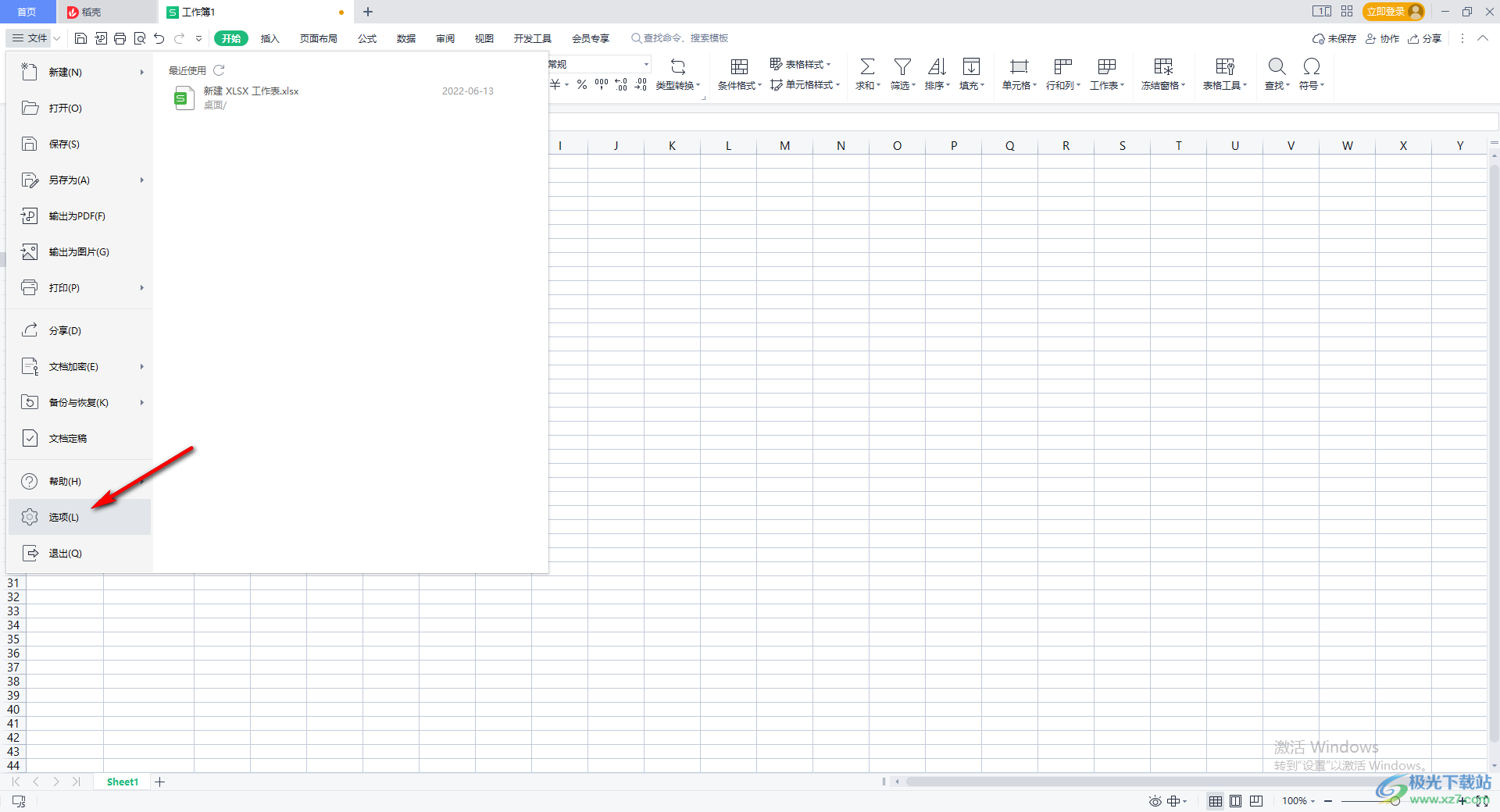
3.之后,我們在打開的窗口中,直接點擊【自定義功能區】,然后就可以看到在該窗口的右側有表格中的全部功能。
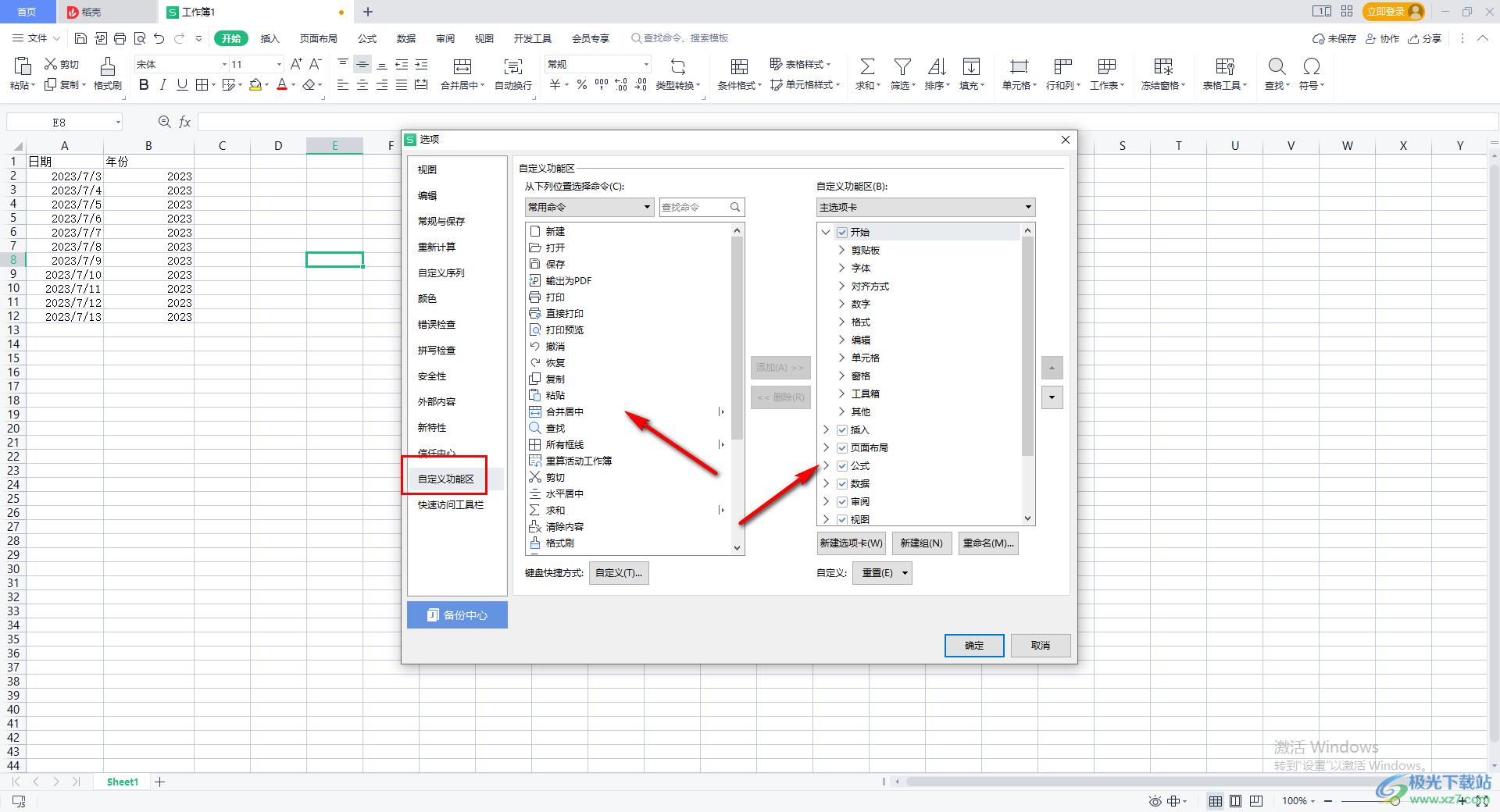
4.比如這里我們將【視圖】取消勾選,然后點擊一下【確定】按鈕。
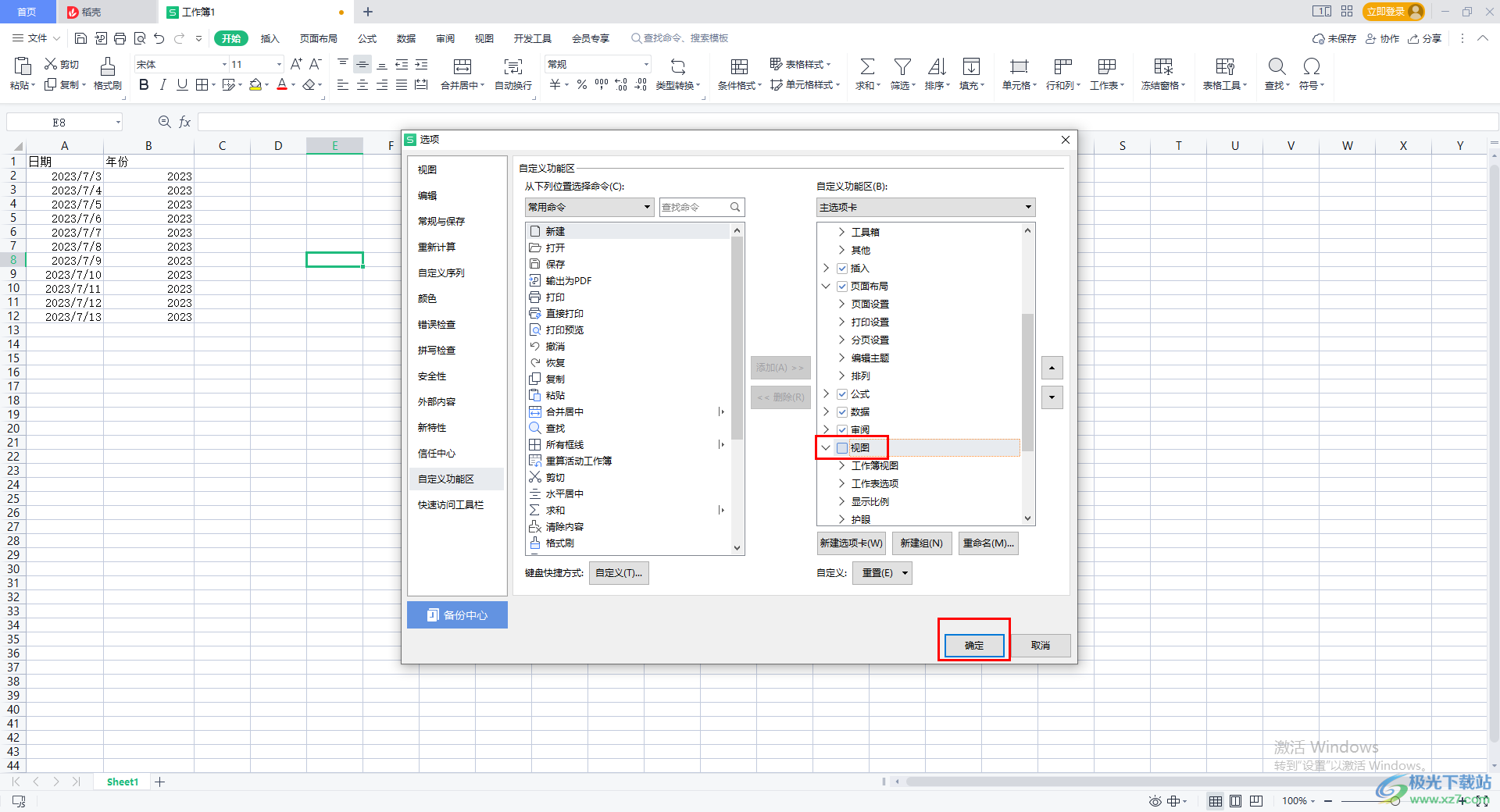
5.完成之后,直接返回到編輯表格的頁面中,在該頁面中即可查看到頁面頂部菜單欄中的【視圖】這個選項已經沒有了,如圖所示。
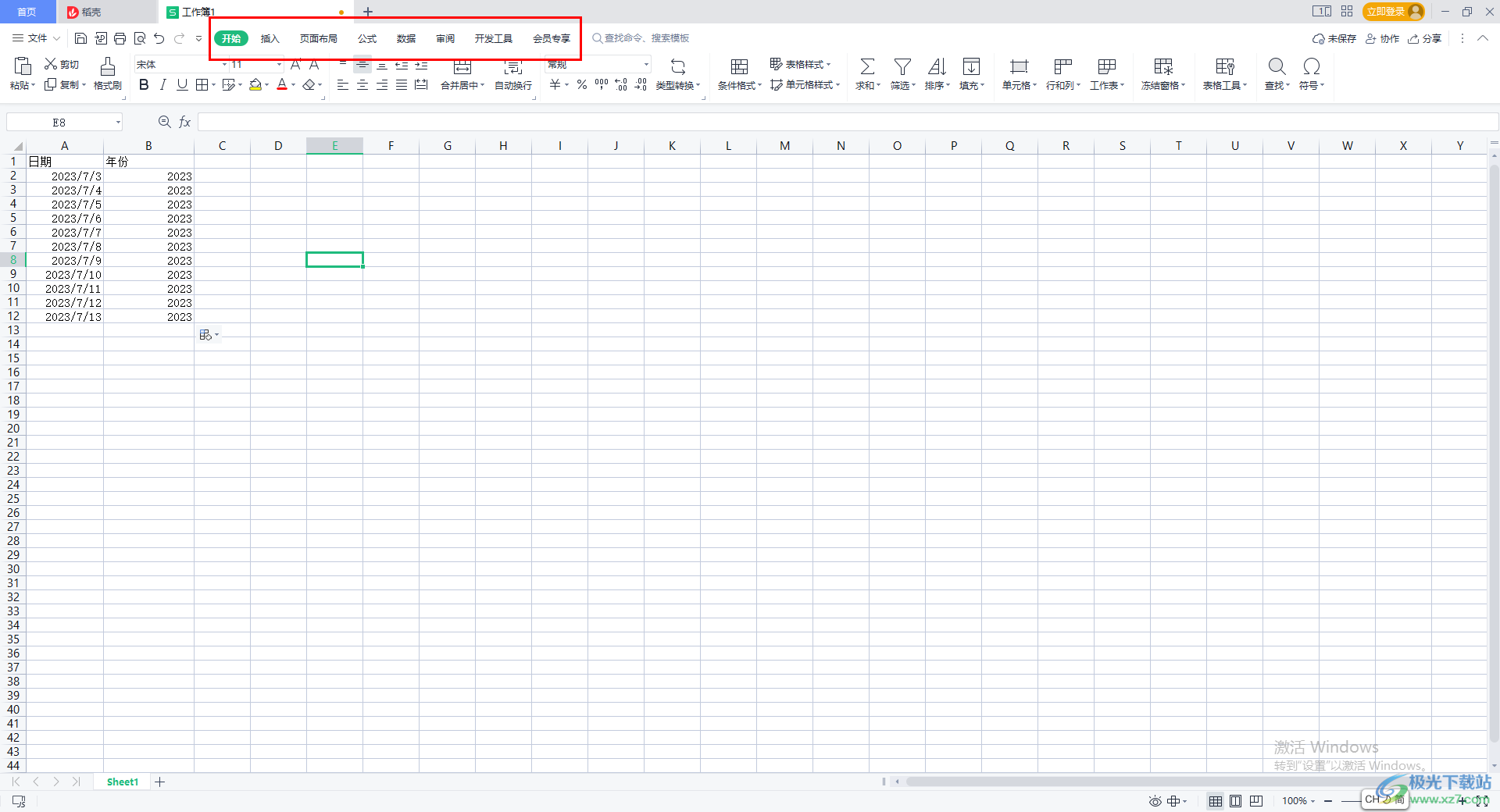
以上就是關于如何使用WPS excel自定義功能區的具體操作方法,大家在使用該軟件的過程中,我們會使用到很多的相關功能進行操作,如果你想要使用到自己需要的功能但是表格頁面上沒有體現出來的話,那么你可以進入到自定義功能區的窗口中進行查看或者啟用自己需要的功能即可,感興趣的話可以操作試試。

大小:240.07 MB版本:v12.1.0.18608環境:WinAll
- 進入下載
相關推薦
相關下載
熱門閱覽
- 1百度網盤分享密碼暴力破解方法,怎么破解百度網盤加密鏈接
- 2keyshot6破解安裝步驟-keyshot6破解安裝教程
- 3apktool手機版使用教程-apktool使用方法
- 4mac版steam怎么設置中文 steam mac版設置中文教程
- 5抖音推薦怎么設置頁面?抖音推薦界面重新設置教程
- 6電腦怎么開啟VT 如何開啟VT的詳細教程!
- 7掌上英雄聯盟怎么注銷賬號?掌上英雄聯盟怎么退出登錄
- 8rar文件怎么打開?如何打開rar格式文件
- 9掌上wegame怎么查別人戰績?掌上wegame怎么看別人英雄聯盟戰績
- 10qq郵箱格式怎么寫?qq郵箱格式是什么樣的以及注冊英文郵箱的方法
- 11怎么安裝會聲會影x7?會聲會影x7安裝教程
- 12Word文檔中輕松實現兩行對齊?word文檔兩行文字怎么對齊?
網友評論